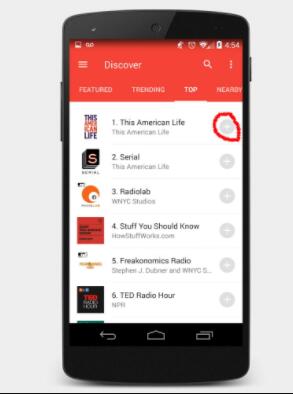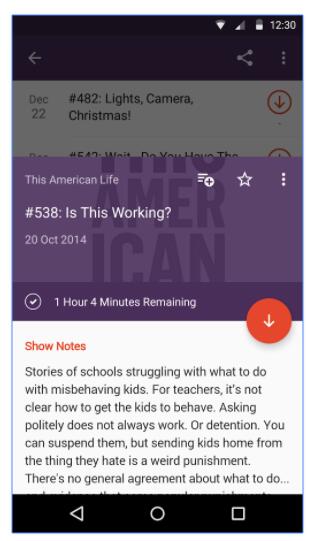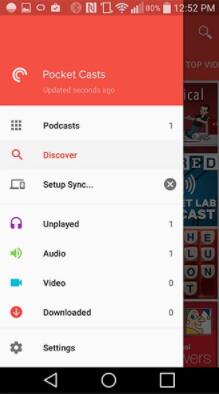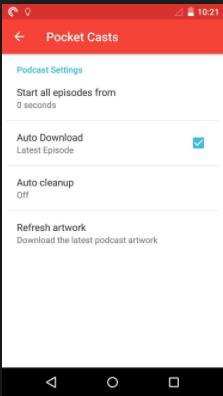À l'instar des émissions de radio et de télévision, les podcasts sont un type de vidéo et d'audio que vous pouvez écouter sur votre ordinateur, iPhone ou téléphone Android. Nous savons tous que l'iPhone a une application Podcast intégrée, il est donc pratique de télécharger des podcasts sur iPhone. Cependant, pour les utilisateurs d'Android, la question de savoir comment télécharger des podcasts sur Android les confond vraiment. Aujourd'hui, je vais vous guider sur la façon de télécharger des podcasts sur Android.
Partie 1 : Comment télécharger des podcasts sur des appareils Android à l'aide de Pocket Casts
Tout d'abord, Pocket Casts est une application payante, mais le prix est relativement bas à 3,99 $. Cette application de téléchargement de podcasts sur Android contient plus de 200 000 podcasts. Bénéficiant d'une conception d'interface propre et simple, l'application possède de nombreuses fonctionnalités utiles, telles que des notifications pour vous avertir si le podcast auquel vous êtes abonné est mis à jour, un outil d'équilibrage vocal pour garantir que les haut-parleurs fonctionnent en même temps. Les étapes suivantes vous apprendront comment télécharger des podcasts sur Android à l'aide de Pocket Casts.
1. Comment télécharger manuellement des podcasts sur des appareils Android à l'aide de Pocket Casts
Étape 1. Installez et ouvrez l'application, vous pouvez rechercher votre podcast préféré en tapant le nom dans la zone de recherche. Si vous n'en avez aucune idée, vous pouvez aller à Discovery (« Découvrir ») > « Top » pour parcourir les podcasts.
Étape 2. Cliquez sur le nom du podcast, puis les informations du podcast s'afficheront. Vous pouvez cliquer sur l'icône de flèche pour télécharger immédiatement le podcast.
Étape 3. Une fois le téléchargement terminé, vous pouvez glisser l'écran à partir de la gauche et trouver les podcasts téléchargés dans l'élément Downloaded (« Téléchargé »).
2. Comment télécharger automatiquement des podcasts sur des appareils Android à l'aide de Pocket Casts
Pocket Casts est unique dans la fonction de téléchargement automatique. Il peut télécharger automatiquement des podcasts tant que de nouveaux épisodes des podcasts sont publiés. Avec cette fonction, vous ne manquerez aucune mise à jour des podcasts. De manière générale, une fois que vous avez activé cette fonction, cela signifie que lorsque vous avez téléchargé un podcast, il peut vous aider à télécharger les épisodes suivants.
Étape 1. Ouvrez l'application et faites glisser votre doigt de droite à gauche.
Étape 2. Accédez à Settings (« Paramètres ») > Auto download (« Téléchargement automatique »), activez le bouton. Vous pouvez désormais profiter de podcasts sur votre appareil Android.
Partie 2 : Comment télécharger des podcasts vers des appareils Android à l'aide d'Enregistreur de Musique de Leawo sur un ordinateur
En fait, vous pouvez également télécharger des podcasts de l'ordinateur vers des appareils Android via des applications de téléchargement de podcasts sur l'ordinateur, puis transférer les podcasts téléchargés de l'ordinateur vers des appareils Android via le câble USB. Le contenu suivant vous montrera en détail comment télécharger des podcasts vers des appareils Android sur votre ordinateur.
1. Comment télécharger des podcasts à l'aide d'Enregistreur de Musique de Leawo
Enregistreur de Musique de Leawo est certainement l'un des meilleurs téléchargeurs de podcasts. Il a un design simple et moderne avec différentes peaux disponibles. Il vous aide à lire l'enregistrement et à modifier l'enregistrement en ajoutant des balises musicales, telles que le titre, le nom, l'artiste, etc. Vous pouvez également l'utiliser pour enregistrer des sons provenant de différentes sources audio, telles que Youtube, podcast NPR, Spotif, etc. Le logiciel peut enregistrer des sons dans plus de 300 formats et enregistrer l'audio au format MP3 ou WAV. Commençons maintenant à télécharger des podcasts à l'aide d'Enregistreur de Musique de Leawo.


Enregistreur de Musique de Leawo
☉ Il peut enregistrer tous les sons en streaming audio sur ordinateur et en entrée audio.
☉ Il peut enregistrer à partir de plus de 1 000 sites de musique tels que YouTube, Facebook, etc.
☉ Il peut planifier l'enregistrement de la musique via le planificateur de tâches d'enregistrement interne.
☉ Il peut ajouter automatiquement / manuellement des balises musicales : artiste, album, pochette, genre, etc.
☉ Il peut sauvegarder des enregistrements au format WAV ou MP3 pour une large utilisation.
Téléchargez et installez ce logiciel d'enregistrement de musique sur votre ordinateur. Les étapes suivantes vous montreront un guide détaillé sur la façon de télécharger des podcasts sur votre ordinateur.
Étape 1 : Choisissez le format de sortie
Cliquez sur l'icône du triangle inversé dans l'interface en haut à droite ou sur la petite icône du microphone en bas à gauche pour activer Settings (« Paramètres »). Ensuite, allez dans « Format » pour choisir MP3 ou WAV comme format de sortie. Si vous souhaitez obtenir une bonne qualité sonore, choisissez WAV. Vous pouvez également ajuster la qualité du son en augmentant le débit binaire et le taux d'échantillonnage.
Étape 2 : Sélectionnez le répertoire de sortie cible
Accédez à Settings (« Paramètres ») > General (« Général ») pour enregistrer le podcast dans le répertoire de sortie cible.
Étape 3 : Définissez la source audio
Sur le panneau des paramètres, sélectionnez Audio Source (« Source audio ») pour sélectionner Record Computer Audio (« Enregistrer l'audio de l'ordinateur ») ou Record Audio Input (« Enregistrer l'audio d'entrée »). Nous devons télécharger des podcasts en ligne, nous devons donc choisir Record Computer Audio (« Enregistrer l'audio de l'ordinateur »).
Étape 4 : Démarrez l'enregistrement
Revenez à l'interface principale et activez le bouton d'enregistrement pour démarrer l'enregistrement. Ensuite, lisez le podcast que vous devez télécharger. Une fois l'enregistrement terminé, vous pouvez cliquer à nouveau sur le bouton.
Étape 5 : Modifiez manuellement les balises musicales selon vos besoins
Enregistreur de Musique de Leawo est capable de télécharger automatiquement des balises musicales pour votre enregistrement de podcast. Dans certains cas, vous pouvez cliquer avec le bouton droit sur l'enregistrement et sélectionner Edit Music Tags (« Modifier les balises musicales ») pour modifier manuellement les balises musicales comme le titre, l'artiste, l'année, etc.
Si vous utilisez un ordinateur Mac, vous pouvez vous tourner vers Enregistreur de Musique de Leawo pour Mac, qui pourrait faire exactement la même chose que celle de la version Windows, et il est compatible avec Mac OS 10.6 et versions ultérieures.
Démonstration vidéo sur l'utilisation de l'Enregistreur de Musique de Leawo
2. Comment transférer des podcasts vers des appareils Android via un câble USB
Après avoir enregistré et téléchargé des podcasts sur l'ordinateur, il vous suffit alors de transférer les podcasts téléchargés de l'ordinateur vers les appareils Android via un câble USB. Cela ne vous coûterait pas beaucoup de temps. Vous pouvez facilement le compléter :
Étape 1. Connectez votre appareil Android à l'ordinateur via un câble USB.
Étape 2. Copiez le podcast sur votre ordinateur.
Étape 3. Collez le podcast sur votre Android.
Après avoir transféré les podcasts téléchargés sur l'ordinateur vers des appareils Android, vous pouvez utiliser votre lecteur multimédia Android pour lire librement les podcasts téléchargés sur vos appareils Android.